Come trasmettere video Microsoft Edge a dispositivi Xbox/Smart TV/DLNA/Miracast
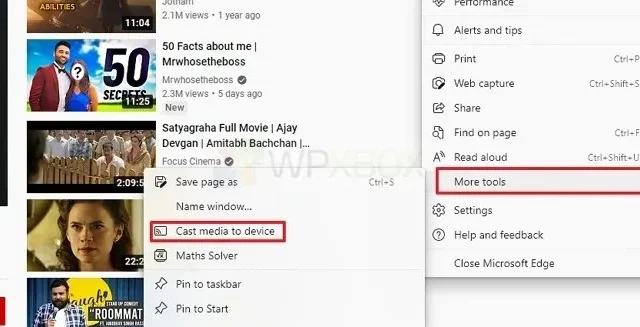
Quando guardi un video in Microsoft Edge, se vuoi trasmetterlo alla tua Xbox, alla tua Smart TV o a qualsiasi dispositivo abilitato DLNA/Miracast, questa guida ti aiuterà in questo. Questa funzione è integrata nel browser ed è molto comoda. Non hai bisogno di un’estensione per questo.
Come trasmettere video Microsoft Edge a dispositivi Xbox/Smart TV/DLNA/Miracast
Ciò significa anche che qualsiasi supporto locale che puoi riprodurre utilizzando Microsoft Edge verrà trasmesso in streaming. Puoi aprire qualsiasi video di YouTube online o persino foto di Facebook e selezionare Trasmetti contenuti multimediali al dispositivo. Elencherà quindi tutti i dispositivi disponibili che possono ricevere quel flusso tramite DLNA o Miracast e si trovano sulla stessa rete.
- Apri qualsiasi video Internet o video locale in Edge.
- Fai clic sul menu nell’angolo in alto a sinistra e seleziona Altri strumenti > Trasmetti contenuti multimediali ai dispositivi.
- Quindi cercherà i dispositivi DLNA nelle vicinanze.
- Una volta che il dispositivo appare nell’elenco, seleziona lo streaming.
Quando selezioni l’opzione per trasmettere contenuti multimediali a Xbox One, l’app Film e programmi TV viene avviata e il video inizia a essere riprodotto insieme all’audio.
Sebbene Xbox One sia direttamente supportata, dobbiamo verificare se altri dispositivi necessitano di impostazioni per funzionare in questo modo. Dovresti anche essere consapevole che Edge non consiglia lo streaming di alcun contenuto protetto. Ecco un video che dimostra questa funzione.
Come eseguire il mirroring in Microsoft Edge?
Se hai qualcosa di diverso da un video aperto e puoi trasmetterlo a un altro display, sarà altrettanto buono del mirroring del contenuto. Questo è utile quando vuoi lavorare su un grande schermo. Tuttavia, tieni presente che lo streaming può essere lento.
Come posso attivare la trasmissione in Microsoft Edge?
Non è necessario abilitare nulla, basta usare l’opzione del browser. La maggior parte dei browser supporta questa funzione. Quindi, se disponi di un browser Chrome, sarai in grado di eseguire lo streaming o lo streaming da esso.
Perché non riesco a trasmettere quando utilizzo Edge su un MacBook?
Apri Edge e digita edge://flags/. Trova e abilita l’estensione del componente Load Media Router al suo interno, quindi esegui lo streaming. Ora dovrebbe funzionare come previsto.
Spero che il post sia stato facile da seguire e che tu sia riuscito a trasmettere video da Microsoft Edge a dispositivi Xbox/Smart TV/DLNA/Miracast. Se non riesci a trovare un dispositivo, assicurati che sia acceso o in modalità rilevabile.



Lascia un commento